Как скачивать с ютуб: Как скачать видео с Ютуба на ПК или телефон бесплатно?
Содержание
Как скачивать видео с ютуба на телефон Андроид
Совсем недавно, из официального магазина «Гугл Плей» была удалена программа для скачивания с Ютуба на телефон Андроид, позволяющая загружать ролики, однако осталось несколько действующих способов решить эту проблему.
Как скачивать видео с ютуба на телефон Андроид
Содержание: Как скачивать видео с ютуба на телефон Андроид
- Как скачать видео с Ютуба на Андроид бесплатно при помощи сервиса Savefrom.net
- Способ №1
- Способ №2
- Приложение TubeMate для скачивания с YouTube на Андроид
Самые удобные способы загрузить с YouTube на смартфон читайте в нашей подборке.
Как скачать видео с Ютуба на Андроид бесплатно при помощи сервиса Savefrom.net
Способ №1
Для начала понадобится открыть приложение YouTube в своем мобильном телефоне, а затем найти понравившийся ролик. После того как видеозапись включится, нажать кнопку «Поделиться». После этого копируем адрес видео. Ссылка есть, теперь можно открыть savefrom.net, и вставить туда имеющийся адрес. Кликаем по появившейся кнопке «Скачать». Сервис сам предоставит вам возможность выбирать формат видео. После того, как все настройки будут выбраны — начнется загрузка. Если вам нужно установить другие настройки — кликаем по кнопке «Ещё», и подбираем подходящий вариант.
После этого копируем адрес видео. Ссылка есть, теперь можно открыть savefrom.net, и вставить туда имеющийся адрес. Кликаем по появившейся кнопке «Скачать». Сервис сам предоставит вам возможность выбирать формат видео. После того, как все настройки будут выбраны — начнется загрузка. Если вам нужно установить другие настройки — кликаем по кнопке «Ещё», и подбираем подходящий вариант.
Способ №2
Попасть на страничку сайта Savefrom.net можно другими способами. И первое что для этого понадобится — открыть YouTube при помощи своего браузера. Затем в адресной строке сайта перед словом youtube вставляем две буквы s. Например, адрес видео — https://youtube.com/watch=****, для скачивания вставляем ss и получается https://ssyoutube.com/watch=****. Таким образом, вас автоматически направит на сайт saveform, где можно загрузить понравившийся видеоролик, так как было описано в Способе №1.
Стоит напомнить, что видеоролики можно скачать с Ютуба на телефон Андроид при помощи специальных программ.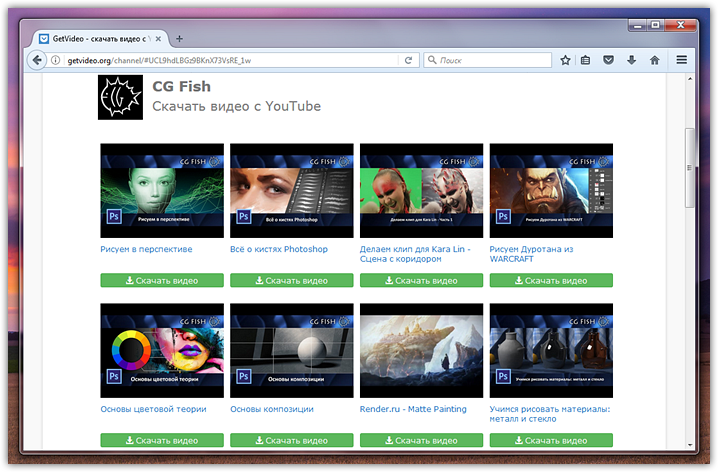 Но не стоит искать их на просторах Google Play, так как политика данного сервиса запрещает их публикацию.
Но не стоит искать их на просторах Google Play, так как политика данного сервиса запрещает их публикацию.
Приложение TubeMate для скачивания с YouTube на Андроид
Перед тем как скачать видео с Ютуба на Андроид, нужно скачать программу TubeMate, и установить её на свой телефон. На главной странице Вы увидите видео, каждое из которых можно будет загрузить. Ищем то, которое хотим скачать и открываем.
На страничке с видео, в правом нижнем углу Вы увидите красную кнопку со стрелкой для загрузки. Нажимаем на нее.
Откроется экран, на котором можно выбрать качество видео и другие параметры. Нажимаем на подходящий и нажимаем на красную кнопку для загрузки.
Для удобства скачивания все ролики представляются как 4 части, которые по окончанию загрузки собираются в один фрагмент.
Чтобы не потерять свои скачивания, можно указать путь куда будут сохраняться видео. Для этого нажимаем на 3 точки в правом верхнем углу / Настройки / Папка с видео.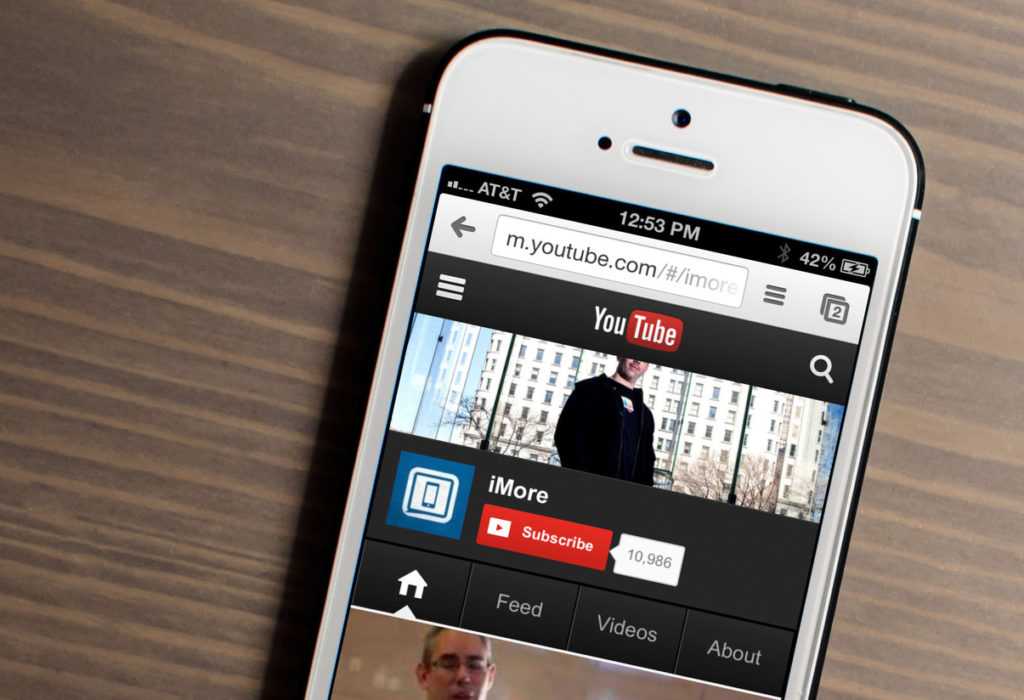
Смотрите, слушайте, транслируйте в App Store
Описание
Установите официальное приложение YouTube на iPhone и iPad. Посмотрите, что смотрит мир — от самых популярных музыкальных клипов до популярных игр, моды, красоты, новостей, обучения и многого другого. Подписывайтесь на любимые каналы, создавайте собственный контент, делитесь с друзьями и смотрите на любом устройстве.
Смотрите и подписывайтесь
● Просматривайте личные рекомендации на главной странице
● Смотрите последние новости ваших любимых каналов в подписках
● Ищите видео, которые вы смотрели, лайкали и сохраняли для дальнейшего использования в библиотеке
Изучайте различные темы, что популярно и набирает обороты (доступно в некоторых странах)
● Будьте в курсе того, что популярно в музыке, играх , красота, новости, обучение и многое другое
● Узнайте, что в тренде на YouTube и во всем мире, на Explore
● Узнайте о самых крутых создателях, геймерах и артистах на подъеме (доступно в некоторых странах)
Присоединяйтесь к сообществу YouTube
● Не отставайте от любимых авторов с помощью публикаций, историй, премьер и прямых трансляций
● Присоединяйтесь к беседе с комментариями и общайтесь с создателями и другими участниками сообщества
Создавайте контент со своего мобильного устройства
● Создавайте или загружайте свои собственные видео прямо в приложение приложение
Найдите то, что подходит вам и вашей семье (доступно в некоторых странах)
● У каждой семьи свой подход к онлайн-видео. Узнайте о возможных вариантах: приложение YouTube Kids или новый родительский контроль на YouTube на странице youtube.com/myfamily 9.0005
Узнайте о возможных вариантах: приложение YouTube Kids или новый родительский контроль на YouTube на странице youtube.com/myfamily 9.0005
Поддержите авторов, которых вы любите, подпиской на канал (доступно в некоторых странах)
● Присоединяйтесь к каналам, которые предлагают платную ежемесячную подписку и поддержите их работу
● Получите доступ к эксклюзивным привилегиям канала и станьте частью сообщества его участников
● Выделитесь в комментарии и живые чаты со значком лояльности рядом с вашим именем пользователя
Обновление до YouTube Premium (доступно в некоторых странах)
● Смотрите видео без рекламы, в других приложениях или на заблокированном экране
● Сохраняйте видео на тот случай, когда они вам действительно понадобятся, например, когда вы летите в самолете или едете на работу
● Получите доступ к YouTube Music Premium в рамках ваших преимуществ
Примечание. Если вы оформляете подписку через Apple, оплата будет взиматься с приложения Аккаунт магазина при подтверждении покупки.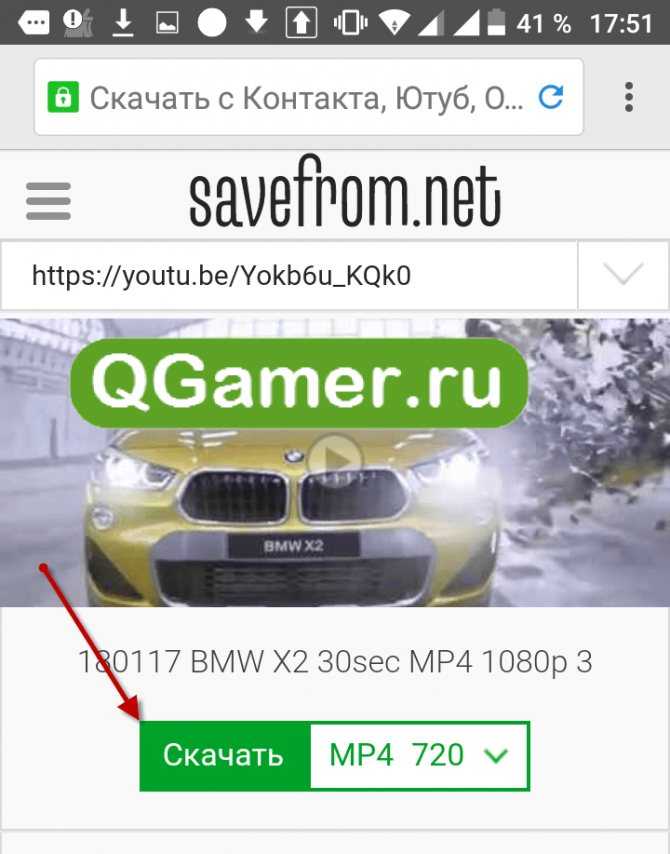 Подписка продлевается автоматически, если автоматическое продление не будет отключено по крайней мере за 24 часа до окончания текущего периода. С аккаунта будет взиматься плата за продление в течение 24 часов до окончания текущего периода по тарифу выбранного плана. Подписками и автоматическим продлением можно управлять, перейдя в настройки учетной записи после покупки.
Подписка продлевается автоматически, если автоматическое продление не будет отключено по крайней мере за 24 часа до окончания текущего периода. С аккаунта будет взиматься плата за продление в течение 24 часов до окончания текущего периода по тарифу выбранного плана. Подписками и автоматическим продлением можно управлять, перейдя в настройки учетной записи после покупки.
Условия платного обслуживания YouTube: https://www.youtube.com/t/terms_paidservice.
Политика конфиденциальности: https://www.google.com/policies/privacy
Версия 18.15.1
Исправлены ошибки, улучшена производительность, исследованы края известной вселенной.
Рейтинги и обзоры
30,4 млн оценок
Слишком много рекламы и слишком долго
Я люблю YT и понимаю, что ему нужен доход от рекламы, но я трачу свое время и усилия на просмотр видео YT с частой коммерческой рекламой и коммерческой рекламой, которая слишком длинна для такой платформы, как эта.
Большинство видео, которые я смотрю, короткие, и я завален рекламой. В этом нет никакого удовольствия, и тогда вы должны посмотреть 2 длинных рекламных ролика, которые вы не можете пропустить! Я могу справиться с 5-секундным рекламным роликом; больше, и я даже не смотрю рекламу, хотя мне нужно тратить свою энергию на что-то другое, пока я не смогу просмотреть видео. Пропустить рекламу вместо просмотра видео становится задачей. Тогда я просто иду дальше, хотя эта реклама ждет моего возвращения! Есть объявления, которые рекламируют продукты во время просмотра видео, которые привлекают мое внимание, поскольку они связаны с моими интересами. Коммерческая реклама никогда не побуждала меня ни смотреть, ни покупать то, что они продают, ни по телевидению, ни по радио, ни где-либо еще. В старые времена это было время для хлопот; теперь я могу предварительно записать! Должен быть лучший способ определить длину и количество рекламы на длину видео! Это отличная платформа, и в остальном я очень рад, что у меня есть YouTube для просмотра видео для моих целей.
Комментарии, реклама, ограничения.
Если видео попадает в рекламу, я теряю место в комментариях. По сути, приложение закрывает раздел комментариев, чтобы я мог сосредоточиться на рекламе. Реклама стала смешной. Что плохого в том, что они были в начале видео. Сейчас их просто везде шлепают. У меня может остаться 30 секунд на видео и бум-рекламу. Когда это уместно, я согласен с ограничением рекламы. Когда это уместно, я согласен с возрастными ограничениями. Меня тошнит от того, что видео удаляют без уважительной причины. Посмотрите видео Thunderfoot, разоблачающее заговоры о коронавирусе. Меня тошнит от того, что авторов удаляют из-за того, что вы с ними не согласны. К сожалению, я не знаю, с чего начать, поскольку они просто исчезают. Кстати, о видео, не подходящих для рекламы. Почему мне показывают рекламу, не подходящую для всех возрастов? Я получаю рекламу, которая представляет собой просто рэп-видео со словом на букву «н» и бомбами на букву «ф», разбрасываемыми каждые несколько секунд.
В этой «рекламе» говорится о наркотиках и перестрелках. Почему это нормально? О, и теперь я получаю постоянную рекламу Умзу — компании по производству пищевых добавок. Почему можно рекламировать недоказанные заявления о наркотиках? Разве создатели не были наказаны за то же самое?
Ух ты! Я только что впервые попробовал посмотреть здесь фильм. Включаю фильм и сразу получаю «реклама через 5 секунд». Играет буквально 1 минута и я получаю очередной набор рекламы. Реклама настолько частая, пусть и короткая, что я не могу попасть в фильм. Не буду пробовать это снова.
Вернуть отрицательные голоса
Пожалуйста, прекратите цензуру. Позвольте людям свободно общаться и самим решать, что они думают и чувствуют. Интернет уже подвергся достаточной цензуре из-за удаления разделов комментариев и безудержной консолидации / слияния в монополии или почти монополии. Попытка направить комментарии в Twitter или Facebook вынуждает людей присоединяться к тем сайтам, которые стали расчетными центрами для продажи частной информации людей компаниям и для массового профилирования со стороны правительства.
Оба должны быть незаконными. Это не те принципы, которыми должна руководствоваться Америка, и в конечном итоге это будет плохо даже для компаний, которые ведут себя таким образом. Посмотрите, что случилось с Facebook. То же самое касается музыкальной индустрии и традиционных радиостанций. Конкуренция ведет к инновациям и улучшениям. Свобода слова необходима для нашего образа жизни, и цензура не мешает людям понять правду. Это просто приводит к тому, что люди отказываются от вашего бизнеса и подрывают доверие потребителей. Люди знают, что цензура такого типа предназначена не для пользы общества или мелких создателей контента — она предназначена для защиты влиятельных фигур и особых интересов, а также для того, чтобы широкая публика чувствовала себя одинокой, когда она не согласна с сообщением или когда ее лгут. к. Пожалуйста, поступайте правильно, это пойдет на пользу всем. Спасибо.
Разработчик, Google LLC, указал, что политика конфиденциальности приложения может включать обработку данных, как описано ниже.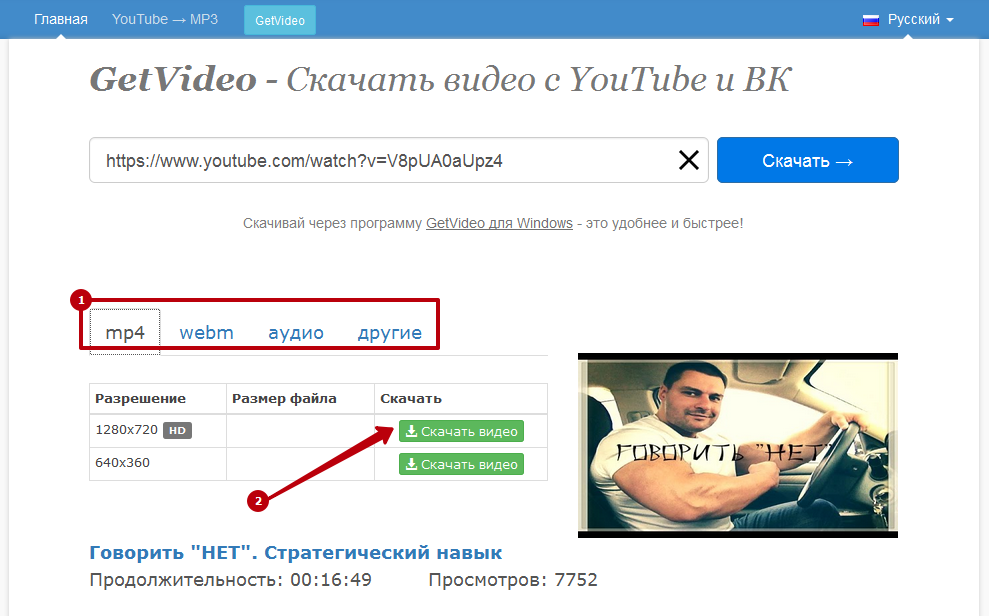 Для получения дополнительной информации см. политику конфиденциальности разработчика.
Для получения дополнительной информации см. политику конфиденциальности разработчика.
Данные, связанные с вами
Следующие данные могут быть собраны и связаны с вашей личностью:
Покупки
Финансовая информация
Расположение
Контактная информация
Контакты
Пользовательский контент
История поиска
История браузера
Идентификаторы
Данные об использовании
Диагностика
Другие данные
Методы обеспечения конфиденциальности могут различаться, например, в зависимости от используемых вами функций или вашего возраста.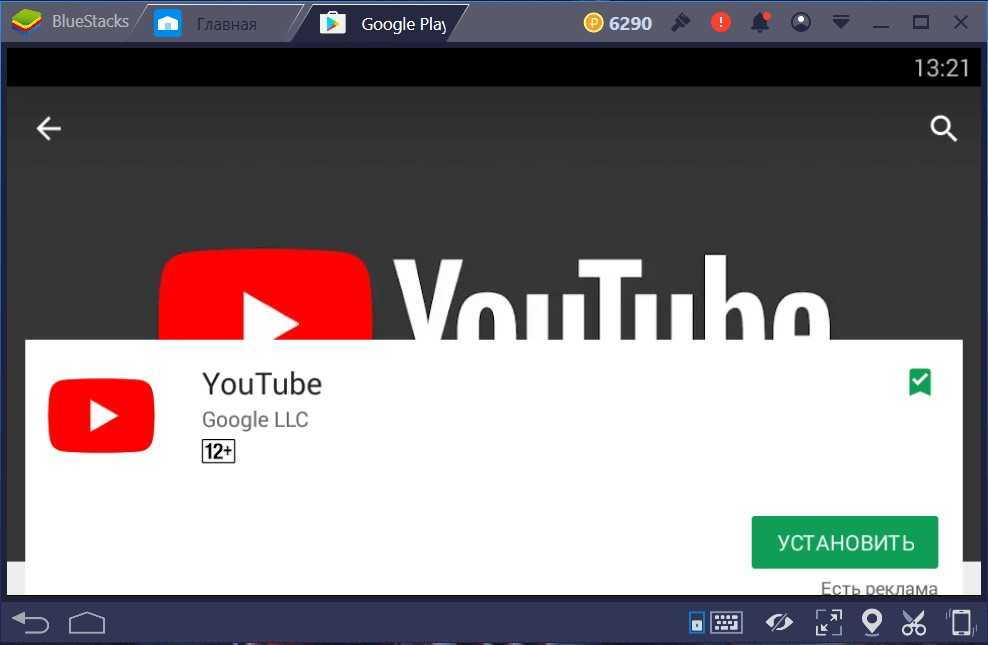 Узнать больше
Узнать больше
Информация
- Продавец
- ООО «Гугл»
- Размер
- 299,6 МБ
- Категория
Фото и видео
- Языки
Английский, африкаанс, албанский, амхарский, арабский, армянский, азербайджанский, баскский, белорусский, бенгальский, боснийский, болгарский, бирманский, камбоджийский, каталонский, хорватский, чешский, датский, голландский, эстонский, филиппинский, финский, французский, галисийский, грузинский , немецкий, греческий, гуджарати, иврит, хинди, венгерский, исландский, индонезийский, итальянский, японский, каннада, казахский, корейский, киргизский, лаосский, латышский, литовский, македонский, малайский, малаялам, маратхи, монгольский, непальский, норвежский букмол, персидский, польский, португальский, панджаби, румынский, русский, сербский, китайский (упрощенное письмо), сингальский, словацкий, словенский, испанский, суахили, шведский, тамильский, телугу, тайский, китайский (традиционный), турецкий, украинский, урду, узбекский, вьетнамский, зулусский
- Возрастной рейтинг
- 12+
Медицинская информация/лечение нечасто/умеренно
Нечастые/умеренные имитации азартных игр
Редкий/умеренный сексуальный контент и нагота
Нечастые/мягкие темы ужасов/страха
Нечастые/мягкие зрелые/наводящие на размышления темы
Нечастое/умеренное употребление алкоголя, табака или наркотиков или рекомендации
Нечастое/мягкое реалистичное насилие
Нечастое/умеренное насилие в мультфильмах или фэнтези
Нечастая/умеренная ненормативная лексика или грубый юмор - Авторское право
- © Google Inc.
 , 2021 г.
, 2021 г. - Цена
- Бесплатно
Сайт разработчика
Тех. поддержка
политика конфиденциальности
Опоры
Избранное в
Еще от этого разработчика
Вам также может понравиться
Как скачать видео с YouTube на Android
Есть много случаев, когда вы хотите загрузить видео с YouTube на свой телефон Android. Иногда вам может потребоваться загрузить видео для просмотра в автономном режиме, на случай, если вы не подключены к сети Wi-Fi. В других случаях вам может понадобиться клип из видео на YouTube для личного использования и других целей.
Содержание
- Способ 1. Официальные приложения YouTube и YouTube Go
- Способ 2. Как загрузить видео с YouTube в приложение YouTube
- Метод 3. Как загрузить видео с YouTube с помощью сторонних приложений
И да, вы можете загружать видео с YouTube в автономном режиме на свои устройства Android.
Способов скачивания видео на телефон множество – можно использовать официальные приложения YouTube (при наличии премиальной подписки в некоторых регионах), сторонние приложения, такие как TubeMate и Ymusic, или ваш веб-браузер.
В этой статье мы рассмотрим три способа загрузки видео с YouTube, и после этого вы сможете выбрать лучший для вас вариант. Займемся делом!
Способ 1. Официальные приложения YouTube и YouTube Go
Пожалуй, самый простой способ загрузить видео с YouTube на телефон Android — использовать официальные приложения YouTube, которые предварительно установлены на вашем телефоне.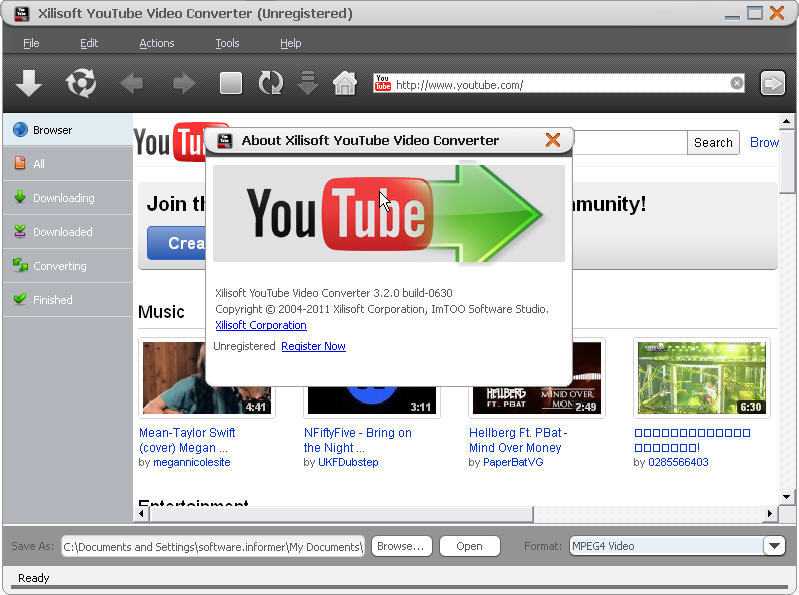 Независимо от того, используете ли вы стандартное приложение YouTube или приложение YouTube Go, предназначенное для устройств Android Go, вы можете легко загружать видео с YouTube на свой телефон для просмотра в автономном режиме.
Независимо от того, используете ли вы стандартное приложение YouTube или приложение YouTube Go, предназначенное для устройств Android Go, вы можете легко загружать видео с YouTube на свой телефон для просмотра в автономном режиме.
Функция загрузки YouTube позволяет указать качество загрузки. Вы можете выбрать «Низкое» (144p), «Среднее» (360p), «Высокое» (720p) или просто настроить качество загрузки каждый раз, когда хотите загрузить видео.
Кроме того, приложение YouTube позволяет планировать загрузку только через Wi-Fi, поэтому вы не превысите месячную квоту.
Однако обратная сторона заключается в том, что YouTube требует премиум-подписки для загрузки офлайн-видео в некоторых регионах. Это не должно быть проблемой для вас, если вы живете в Нигерии. Но если вы не подписались на пользователя из других регионов, вы можете попробовать другие методы, описанные в этой статье.
Способ 2. Как загрузить видео с YouTube в приложение YouTube
- Откройте приложение YouTube на своем устройстве.

- Найдите видео, которое хотите скачать.
- Нажмите кнопку с тремя точками справа под миниатюрой видео.
- Нажмите Скачать видео
- Выберите предпочитаемое качество Скачать и нажмите Скачать , чтобы начать сохранение видео в автономном режиме.
- В качестве альтернативы, если вы уже воспроизводите видео, вы увидите Скачать кнопка под плеером. Коснитесь его, чтобы загрузить видео
Теперь ваше видео должно начать загружаться в соответствии с вашими первоначальными настройками. Возможно, вы захотите настроить параметры загрузки в соответствии с вашими потребностями. Все, что вам нужно, это перейти на страницу настроек загрузки:
- В приложении YouTube коснитесь своего изображения профиля в правом верхнем углу.
- Нажмите Настройки
- Выбрать Загрузки
- Оттуда вы можете настроить параметры загрузки.

Как загружать видео с YouTube на YouTube Go
Если ваш телефон работает под управлением Android Go, загружать видео с помощью приложения YouTube Go стало еще проще. Следуйте инструкциям ниже.
- Откройте YouTube Go
- Найдите видео, которое хотите скачать, и нажмите на него.
- Выберите желаемое качество Скачать
- Нажмите кнопку Загрузить
Способ 3. Как скачать видео с YouTube с помощью сторонних приложений
Уникальным недостатком загрузки видео с помощью официального приложения YouTube является то, что в некоторых регионах требуется премиум-подписка, что может быть неблагоприятным для некоторых. Кроме того, если вы хотите поделиться загруженным видеофайлом с кем-то позже, приложение YouTube не позволит вам это сделать. Итак, лучший способ — использовать приложение для загрузки видео с YouTube.
Эти приложения позволяют сохранять видеофайлы в различных форматах прямо в память телефона.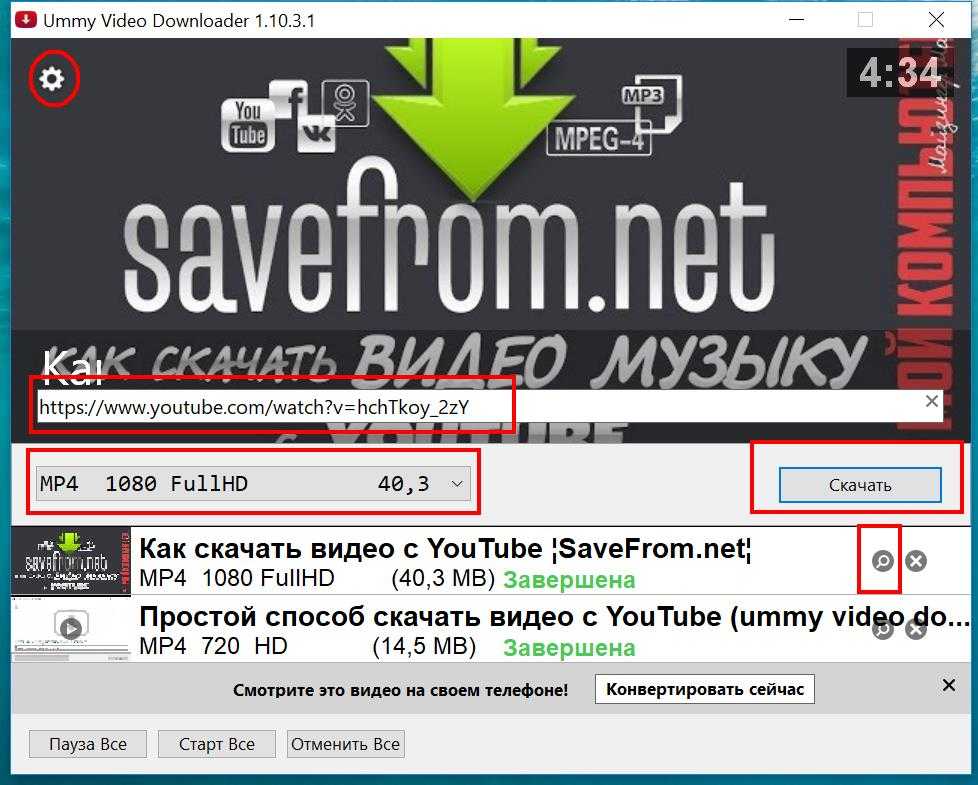 Таким образом, при необходимости легко поделиться, переместить или перенести на свой компьютер. Существуют различные приложения для загрузки YouTube, которые хорошо работают. Некоторые из них также добавляют некоторые уникальные функции. Приложения включают TubeMate, VideoMate, Ymusic и т. д.
Таким образом, при необходимости легко поделиться, переместить или перенести на свой компьютер. Существуют различные приложения для загрузки YouTube, которые хорошо работают. Некоторые из них также добавляют некоторые уникальные функции. Приложения включают TubeMate, VideoMate, Ymusic и т. д.
Как и следовало ожидать, ни одно из этих приложений не находится в Play Store, а это означает, что вам нужно будет загрузить их из сторонних магазинов приложений или с их официального сайта. Если вас это устраивает, давайте научим вас загружать видео с YouTube с помощью сторонних приложений на Android. В этой статье мы будем использовать Ymusic. Вы также можете получить VideoMate, TubeMate и многое другое, если хотите.
Как загружать видео с YouTube с помощью Ymusic
Ymusic является самостоятельным приложением YouTube — вы можете воспроизводить и загружать видео и музыку с YouTube из приложения. Если вы чувствуете себя в безопасности, вы также можете войти в свою учетную запись Google, чтобы получить все функции персонализации YouTube в приложении.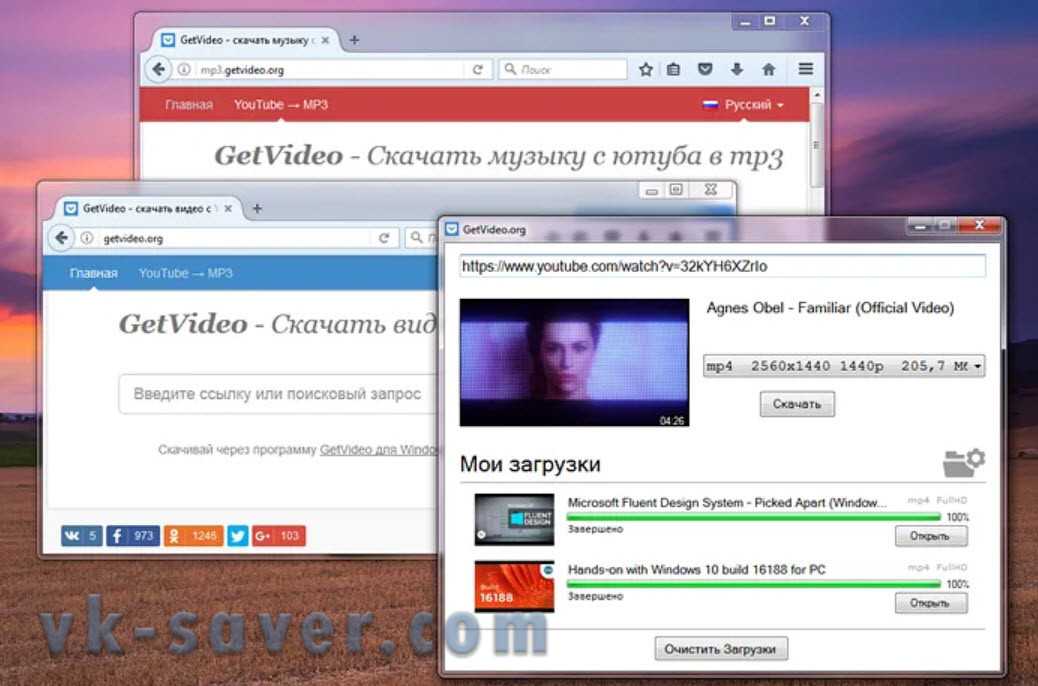
Вам, вероятно, все это не нужно, если вы хотите использовать приложение только для загрузки видео. Для начала вам необходимо загрузить приложение Ymusic с их веб-сайта (http://ymusic.io) и установить его на свой телефон вручную.
Самый быстрый способ загрузить видео с YouTube с помощью Ymusic — отправить видео (ссылку) из приложения YouTube в приложение Ymusic. это позволяет вам загружать видео на свое устройство, не выходя из самого приложения YouTube. Вот как:
- Откройте официальную YouTube и найдите видео, которое хотите скачать.
- Нажмите кнопку с тремя точками справа под миниатюрой видео
- Нажмите Поделиться в меню. Откроется лист Android Share
- Найдите «Другая загрузка» со значком Ymusic и на листе «Поделиться» и коснитесь его.
- Подождите несколько секунд для создания ссылки.
- Наконец, выберите качество видео на экране и дождитесь окончания загрузки.

.
Если вы не хотите постоянно делиться ссылкой из приложения YouTube, вы можете искать и загружать любое видео в самом приложении Ymusic.
Как загружать видео с YouTube из браузера
Последний способ загрузки видео с YouTube на телефон Android, который мы хотим упомянуть, — это использование браузера. Теперь это требует, чтобы вы пренебрегли мобильным приложением YouTube и открыли веб-сайт YouTube в своем браузере.
Шаг загрузки прост, так как вам не нужны какие-либо сторонние приложения или приложения YouTube для выполнения вашей миссии. И самое интересное, что это работает и на айфонах, и на компьютерах.
Как загружать видео с YouTube из Savefromnet, используя префикс «ss»
Чтобы загружать видео с YouTube через браузер, мы будем использовать сайт Savefromnet, который позволяет загружать видео с YouTube, просто вставив префикс — «ss» — на ссылку на видео. Вот как:
- Перейдите на youtube.
 com в браузере и откройте любое видео, которое хотите загрузить.
com в браузере и откройте любое видео, которое хотите загрузить. - Во время воспроизведения видео приостановите его и щелкните адресную строку.
- В адресной строке вставьте «ss» перед «youtube.com/…» и нажмите Введите на клавиатуре. Если вы все правильно поняли, адрес должен быть примерно таким — https://ssyoutube.com/watch…
- Это приведет к перенаправлению на en.savefrom.net, где вы сможете безопасно загрузить видео YouTube .
- На странице вы увидите основную информацию о видео. Они включают продолжительность видео, название и ссылку для скачивания.
- Коснитесь кнопки раскрывающегося списка рядом с кнопкой «Загрузить», чтобы выбрать предпочтительный формат видео и качество . Ваше видео начнет загружаться, и вы сможете просмотреть его в приложении «Видеоплеер» или в файловом менеджере.
Нужна дополнительная помощь? Свяжитесь с Carlcare
Какой бы ни была проблема, с которой вы не можете справиться, забронируйте услугу Carlcare, и мы вам поможем.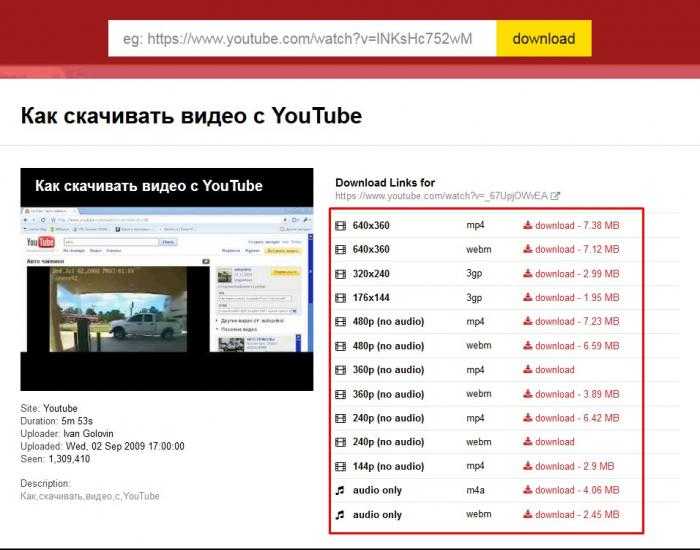
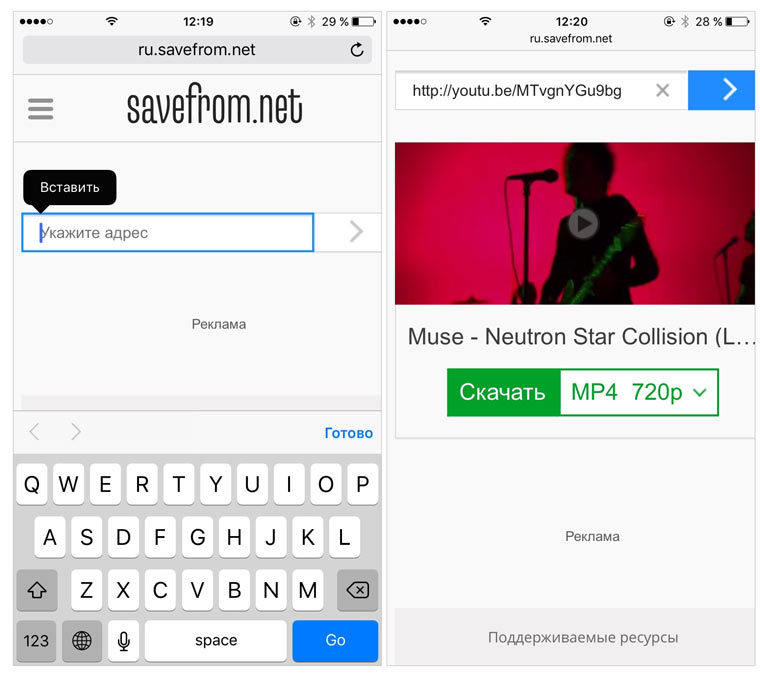 Большинство видео, которые я смотрю, короткие, и я завален рекламой. В этом нет никакого удовольствия, и тогда вы должны посмотреть 2 длинных рекламных ролика, которые вы не можете пропустить! Я могу справиться с 5-секундным рекламным роликом; больше, и я даже не смотрю рекламу, хотя мне нужно тратить свою энергию на что-то другое, пока я не смогу просмотреть видео. Пропустить рекламу вместо просмотра видео становится задачей. Тогда я просто иду дальше, хотя эта реклама ждет моего возвращения! Есть объявления, которые рекламируют продукты во время просмотра видео, которые привлекают мое внимание, поскольку они связаны с моими интересами. Коммерческая реклама никогда не побуждала меня ни смотреть, ни покупать то, что они продают, ни по телевидению, ни по радио, ни где-либо еще. В старые времена это было время для хлопот; теперь я могу предварительно записать! Должен быть лучший способ определить длину и количество рекламы на длину видео! Это отличная платформа, и в остальном я очень рад, что у меня есть YouTube для просмотра видео для моих целей.
Большинство видео, которые я смотрю, короткие, и я завален рекламой. В этом нет никакого удовольствия, и тогда вы должны посмотреть 2 длинных рекламных ролика, которые вы не можете пропустить! Я могу справиться с 5-секундным рекламным роликом; больше, и я даже не смотрю рекламу, хотя мне нужно тратить свою энергию на что-то другое, пока я не смогу просмотреть видео. Пропустить рекламу вместо просмотра видео становится задачей. Тогда я просто иду дальше, хотя эта реклама ждет моего возвращения! Есть объявления, которые рекламируют продукты во время просмотра видео, которые привлекают мое внимание, поскольку они связаны с моими интересами. Коммерческая реклама никогда не побуждала меня ни смотреть, ни покупать то, что они продают, ни по телевидению, ни по радио, ни где-либо еще. В старые времена это было время для хлопот; теперь я могу предварительно записать! Должен быть лучший способ определить длину и количество рекламы на длину видео! Это отличная платформа, и в остальном я очень рад, что у меня есть YouTube для просмотра видео для моих целей.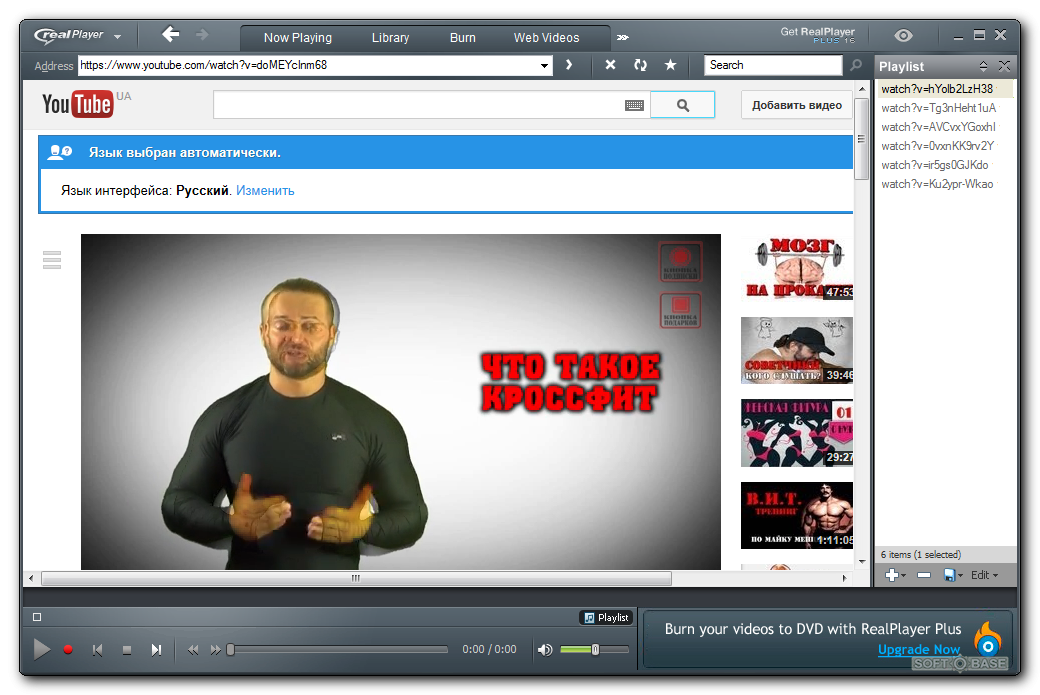
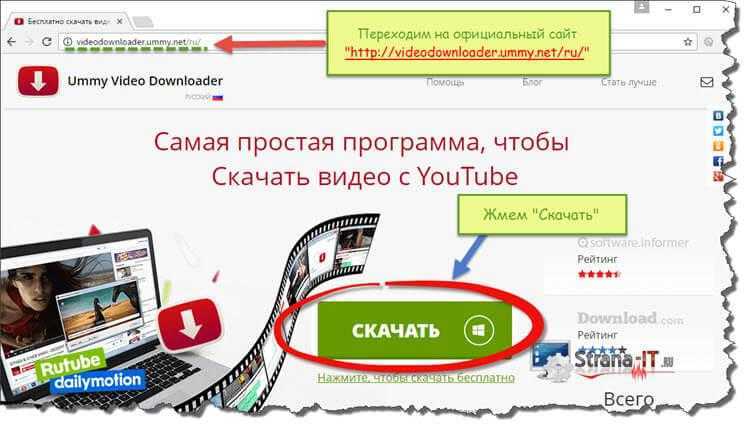 В этой «рекламе» говорится о наркотиках и перестрелках. Почему это нормально? О, и теперь я получаю постоянную рекламу Умзу — компании по производству пищевых добавок. Почему можно рекламировать недоказанные заявления о наркотиках? Разве создатели не были наказаны за то же самое?
В этой «рекламе» говорится о наркотиках и перестрелках. Почему это нормально? О, и теперь я получаю постоянную рекламу Умзу — компании по производству пищевых добавок. Почему можно рекламировать недоказанные заявления о наркотиках? Разве создатели не были наказаны за то же самое?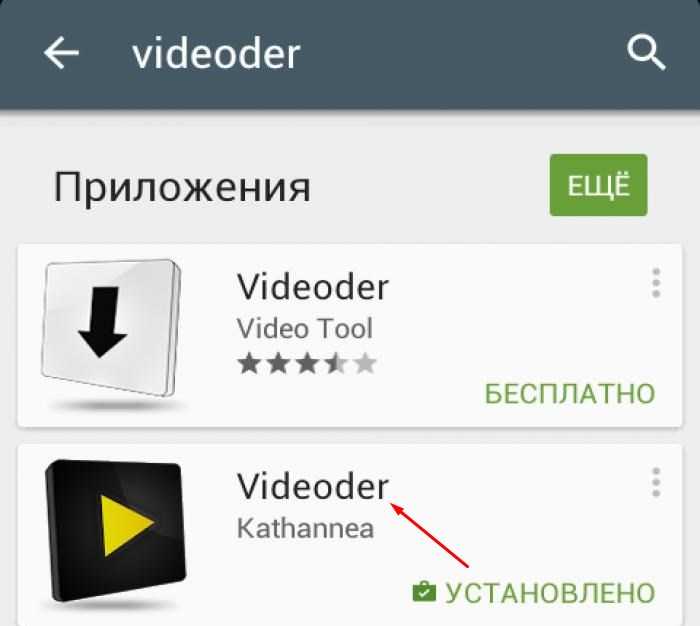 Оба должны быть незаконными. Это не те принципы, которыми должна руководствоваться Америка, и в конечном итоге это будет плохо даже для компаний, которые ведут себя таким образом. Посмотрите, что случилось с Facebook. То же самое касается музыкальной индустрии и традиционных радиостанций. Конкуренция ведет к инновациям и улучшениям. Свобода слова необходима для нашего образа жизни, и цензура не мешает людям понять правду. Это просто приводит к тому, что люди отказываются от вашего бизнеса и подрывают доверие потребителей. Люди знают, что цензура такого типа предназначена не для пользы общества или мелких создателей контента — она предназначена для защиты влиятельных фигур и особых интересов, а также для того, чтобы широкая публика чувствовала себя одинокой, когда она не согласна с сообщением или когда ее лгут. к. Пожалуйста, поступайте правильно, это пойдет на пользу всем. Спасибо.
Оба должны быть незаконными. Это не те принципы, которыми должна руководствоваться Америка, и в конечном итоге это будет плохо даже для компаний, которые ведут себя таким образом. Посмотрите, что случилось с Facebook. То же самое касается музыкальной индустрии и традиционных радиостанций. Конкуренция ведет к инновациям и улучшениям. Свобода слова необходима для нашего образа жизни, и цензура не мешает людям понять правду. Это просто приводит к тому, что люди отказываются от вашего бизнеса и подрывают доверие потребителей. Люди знают, что цензура такого типа предназначена не для пользы общества или мелких создателей контента — она предназначена для защиты влиятельных фигур и особых интересов, а также для того, чтобы широкая публика чувствовала себя одинокой, когда она не согласна с сообщением или когда ее лгут. к. Пожалуйста, поступайте правильно, это пойдет на пользу всем. Спасибо.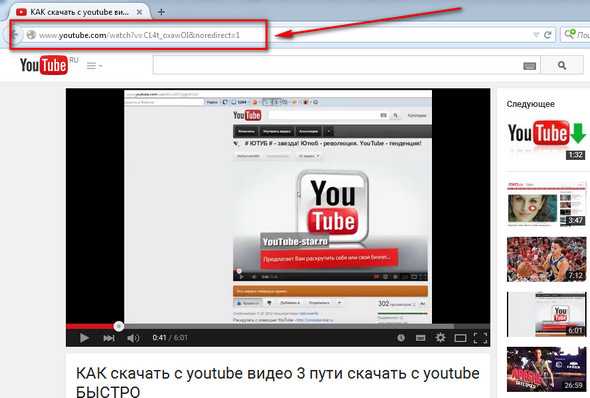 , 2021 г.
, 2021 г.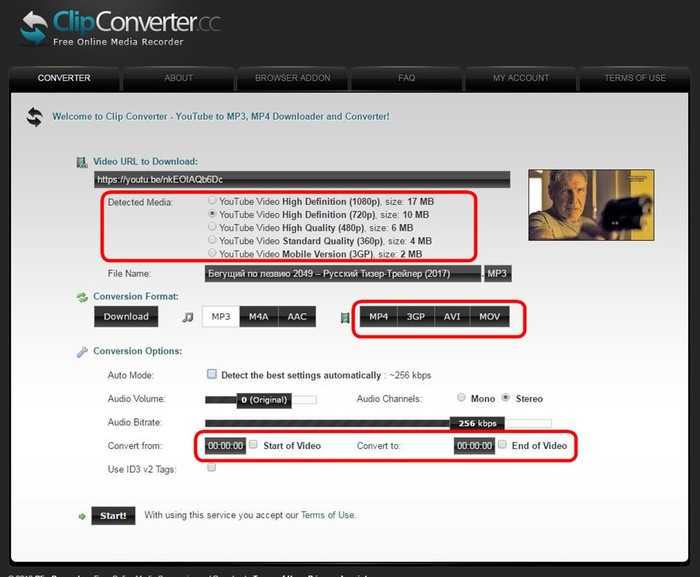
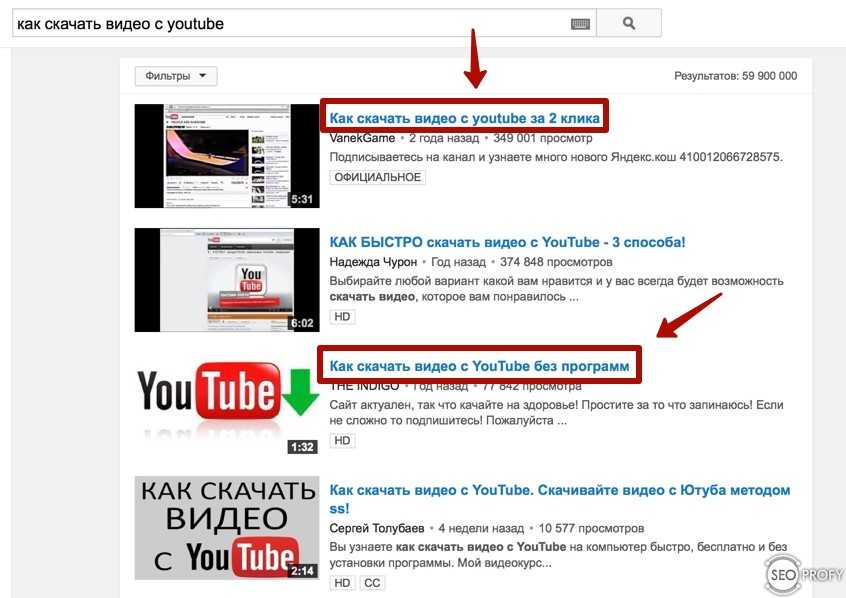

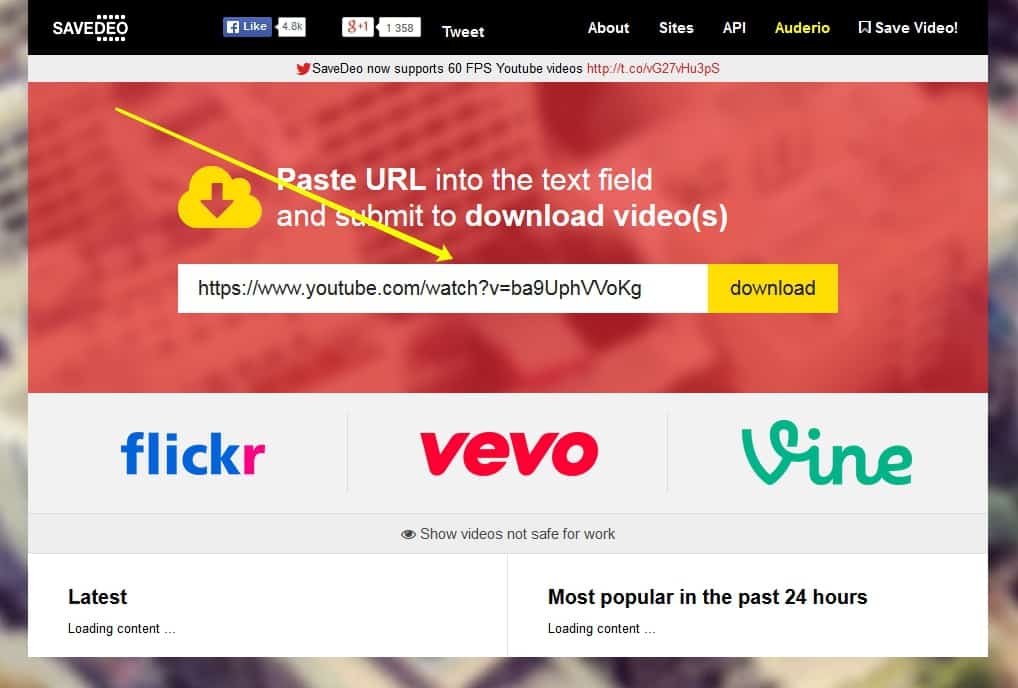 com в браузере и откройте любое видео, которое хотите загрузить.
com в браузере и откройте любое видео, которое хотите загрузить.